本文章向大家介绍怎么在PHP环境中安装XAMPP,主要包括怎么在PHP环境中安装XAMPP的使用实例、应用技巧、基本知识点总结和需要注意事项,具有一定的参考价值,需要的朋友可以参考一下。
php是一个嵌套的缩写名称,指的是英文超级文本预处理语言(php:Hypertext Preprocessor)的缩写,它的语法混合了C、Java、Perl以及php自创新的语法,主要用来做网站开发,许多小型网站都用php开发,因为php是开源的,从而使得php经久不衰。
1. XMAPP简介
XAMPP(Apache+MySQL/MariaDB+PHP+Perl)开头的X代表X-OS,代表可以在任何常见操作系统下使用,包括Windows、Mac、Linux,开源平台。
2.安装XMAPP
2.1 首先我在D盘创建了一个文件夹XMAPP,然后在XMAPP创建了三个文件夹。
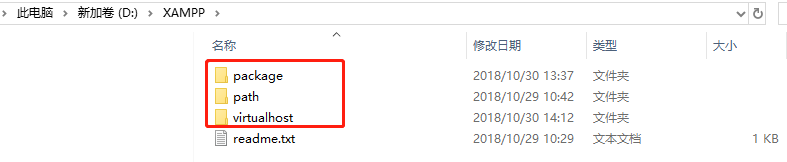
package目录存放软件安装包
path目录存放软件安装目录
virtualhost目录是虚拟主机,也就是应用目录
2.2 首先下载好XMAPP,放到一个位置,我放在 D:\XAMPP\package 这个位置的。
2.2.然后双击,进入安装界面,一直next...。
我将安装路径选择了D:\XAMPP\path
2.3.直到安装完毕是这个样子的。
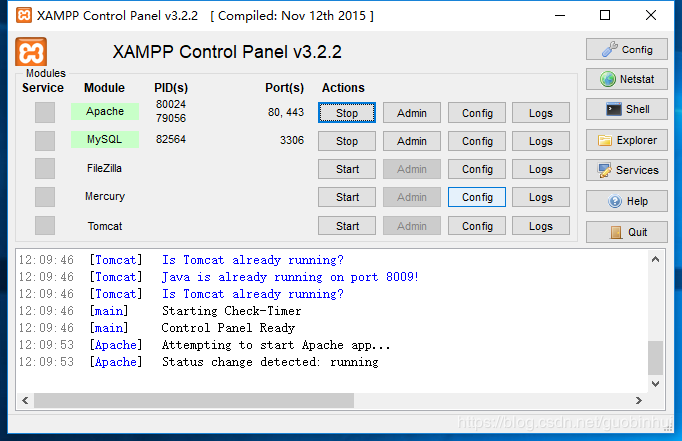
3.配置虚拟主机
3.1.然后我在D:\XMAPP\virtualhost中新建了一个文件==>index.php

很简单的一个函数,就当做首页了吧
3.2.找到XAMPP的安装目录==>apache==>conf==>extra
然后用编辑器打开httpd-vhosts.conf 在文件的最下面写如下代码:
<VirtualHost *:80>
ServerName ceshi.com
DocumentRoot "D:/XAMPP/virtualhost"
<Directory "D:/XAMPP/virtualhost">
Options FollowSymLinks IncludesNOEXEC Indexes
DirectoryIndex index.html index.htm index.php
AllowOverride all
Order Deny,Allow
Allow from all
Require all granted
</Directory>
</VirtualHost>4.修改hosts文件
进入C盘==>Windows==>system32==>drivers==>etc==>hosts文件
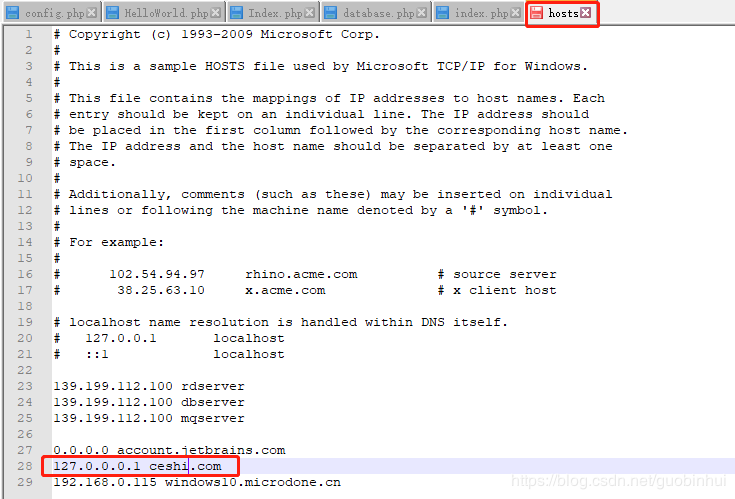
在hosts文件添加一行配置即可==>127.0.0.1 主机名
5.测试是否XAMPP成功运行
5.1.先打开Apache
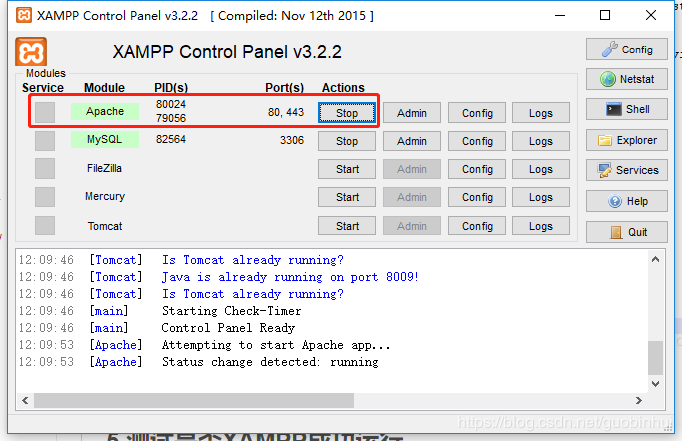
5.2.在浏览器中输入 主机名==>我的主机名为:ceshi.com
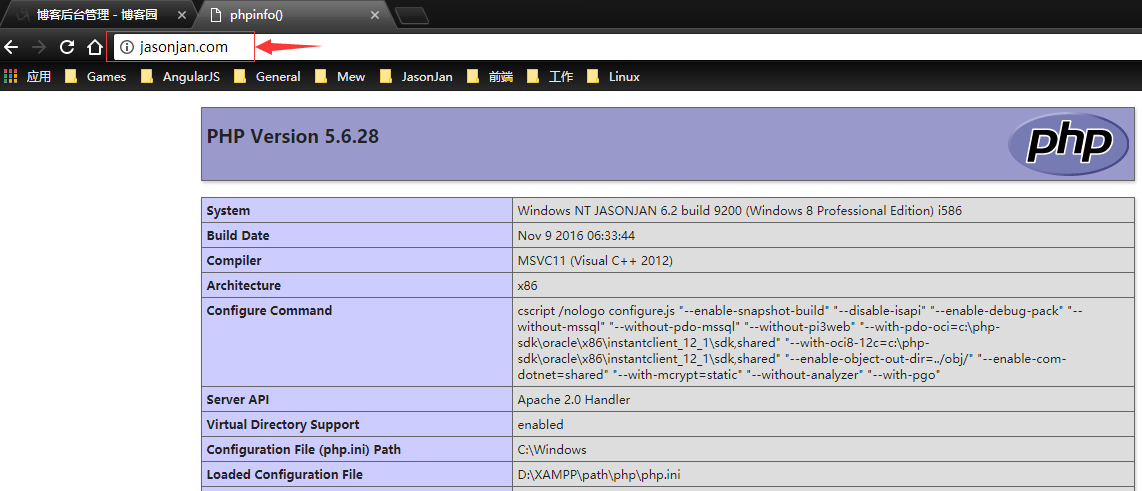
到此这篇关于怎么在PHP环境中安装XAMPP的文章就介绍到这了,更多相关的内容请搜索亿速云以前的文章或继续浏览下面的相关文章希望大家以后多多支持亿速云!
亿速云「云服务器」,即开即用、新一代英特尔至强铂金CPU、三副本存储NVMe SSD云盘,价格低至29元/月。点击查看>>
免责声明:本站发布的内容(图片、视频和文字)以原创、转载和分享为主,文章观点不代表本网站立场,如果涉及侵权请联系站长邮箱:is@yisu.com进行举报,并提供相关证据,一经查实,将立刻删除涉嫌侵权内容。